کست باکس یکی از مطرحترین اپلیکیشن های پادکست در ایران است و بیشتر از هر سرویس دیگری محبوبیت پیدا کرده. اگر به فکر ساختن پادکست و انتشار پادکست روی کست باکس هستید، این مقاله همهی آنچه که باید بدانید را پیش رویتان میگذارد.
پیش از آنکه بخواهید پادکست خود را در کست باکس و سایر اپلیکیشنهای پادکست منتشر کنید، باید چند مفهوم را بشناسید و تفاوتشان را در نظر بگیرید. پس با این مقالهی مصور همراه باشید.
از میزبانی تا انتشار پادکست
برای آنکه یک پادکست از تولید کننده به شنونده برسد، چند سرویس و اقدام مختلف در کارند. به عبارت بهتر، وقتی مخاطب نام پادکستی را در کست باکس یا هر سرویس دیگری جستجو میکند، باید سه جزء مستقل از هم به درستی تعریف شده باشد:
میزبانی پادکست: پادکستها در یک سرویس دهندهی پادکست، فایل صوتی اپیزودهای خود را بارگزاری میکنند. پیشتر در مقالهی انتشار پادکست برخی از این سرویسها را معرفی کردهایم.
انتشار پادکست: پس از آنکه فایلهای صوتی را در یک سروی میزبانی بارگزاری کردید، باید پادکست خود را در اپلیکیشنهای پادکست ثبت کنید.
خبر خوب آنکه برای انتشار پادکست در کست باکس این دو فرایند با هم همراه میشود. به عبارت بهتر، سرویس کست باکس هم زیرساخت بارگزاری پادکست را فراهم میکند و هم کار انتشار را در همین سرویس انجام میدهد. برای انتشار پادکست در سرویسهای پادکست دیگر (نظیر اپل پادکست، گوگل پادکست و…) به زودی مقالهی دیگری خواهیم نوشت.
پیشتر در مطلبی دیگر به طور مفصل به معرفی سرویس castbox پرداختهایم. اگر با این سرویس آشنا نیستید، بهتر ابتدا راهنمای کست باکس را مطالعه کنید.
نحوه انتشار پادکست در کست باکس
اولین کار آن است که روی کست باکس یک حساب کاربری ایجاد کنید. من فرایند کار را از طریق نسخهی دستکاپ انجام دادم و حداقل روی نسخهی iOS این امکان را پیدا نکردم.
برای ثبتنام ابتدا به سایت castbox.fm بروید و روی گزینهی Sign in/Sign up که در سمت راست صفحه قابل مشاهده است، کلیک کنید.
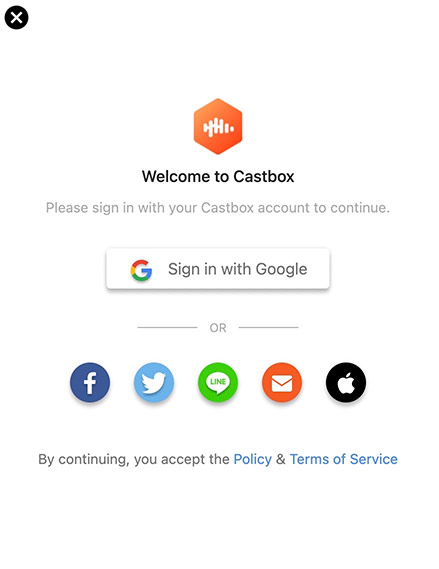
پیشنهاد من ثبتنام با گوگل است. اما اگر بخواهید میتوانید با اکانت فیسبوک، تویتر و یا ایمیل خود نیز ثبتنام را ادامه دهید. با کلیک روی گزینهی Sign in with Google اطلاعات ورود به جیمیل را از شما دریافت میکند و بعد با همان مشخصات برایتان حساب تازه میسازد.
اگر از قبل برای شنیدن پادکست ها اکانتی در کست باکس ساختهاید، میتوانید از همان اکانت استفاده کنید.
پس از آنکه ثبتنامتان در کستباکس به سرانجام رسید، از منوی سمت راست روی نام کاربریتان کلیک کنید و از پنجربهای که باز میشود روی Creator studio کلیک کنید
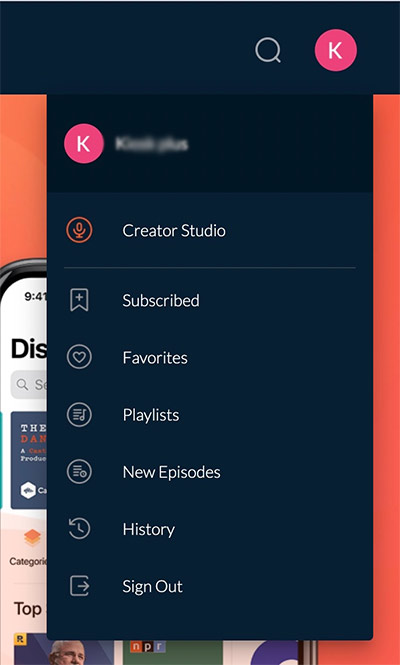
با کلیک روی Creator Studio با گزینههای زیر روبرو میشوید. برای انتشار پادکست در کست باکس باید روی گزینهی New Channel کلیک کنید.

با کلیک روی گزینهی New Channel دو گزینهی زیر مشاهده خواهد شد. گزینهی Premium channel برای پادکستهای غیررایگان است و برای کاربران ایرانی قابل استفاده نیست. کافیت روی گزینهی Free channel کلیک کنید.
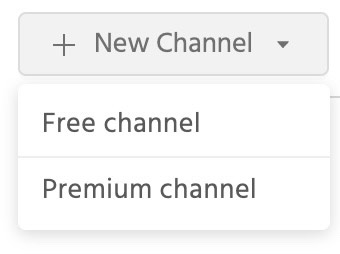
در صفحهی ساخت پادکست گزینههای مختلفی پیش رویتان قرار میگیرد. توجه داشته باشید که برخی از این گزینهها پس از ایجاد پادکست قابل تغییر نیست. پس در تکمیل این فرم نهایت دقت را داشته باشید.
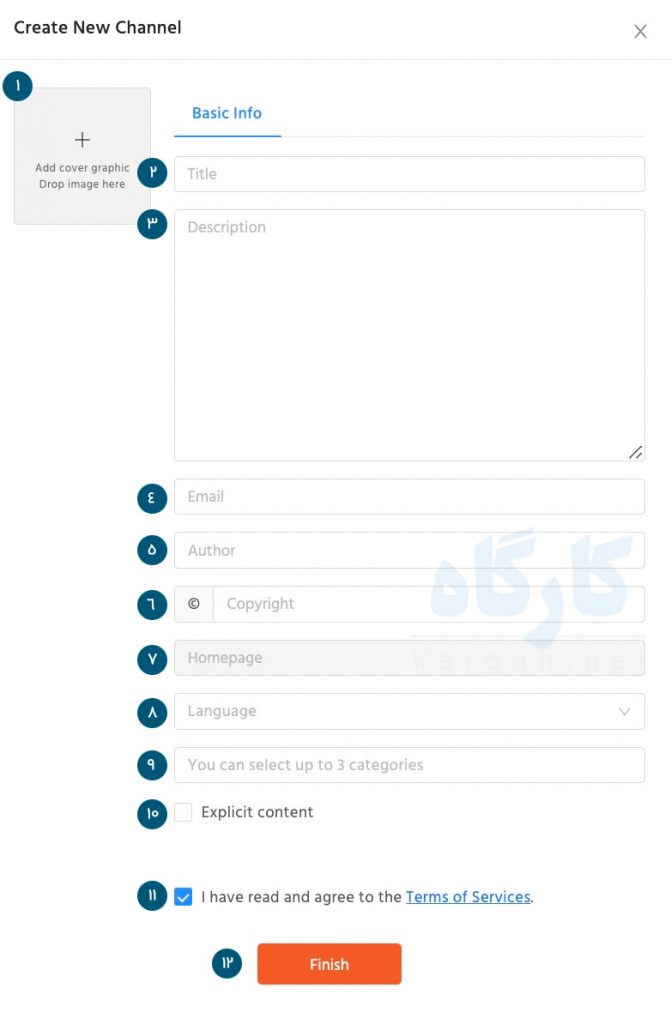
- تصویر پادکست: برای پادکست خود باید یک تصویر انتخاب کنید. این تصویر باید در ابعاد مربع باشد. این تصویر را میتوانید بعدا نیز تغییر دهید
- عنوان پادکست: پادکست شما با این عنوان در اپلیکیشن کست باکس نمایش داده میشود.
- توضیحات پادکست: در این بخش میتوانید توضیح پادکست خود را بنویسید. این توضیح کمک میکند که مخاطبان بتوانند پیش از شنیدن، دید بهتری نسبت به پادکست شما پیدا کنند.
- آدرس ایمیل: بهتر آن است که آدرس ایمیلی که با آن در کست باکس ثبت نام کردهاید را وارد کنید.
- نام مولف: نام خود را در این بخش وارد کنید
- کپیرایت: این بخش را میتوانید خالی بگذارید. برای انتشار در اپل پادکست به این بخش نیاز دارید.
- آدرس صفحه: این بخش در کست باکس غیرقابل تغییر است.
- زبان: زبان پادکست خود را در این بخش انتخاب کنید.
- موضوع: در این بخش میتوانید سه موضوع را به عنوان موضوعات پادکست خود برگزینید.
- محتوای حساس: اگر در پادکستتان از کلمات صریح و خارج از چارچوب استفاده میکنید، این گزینه را فعال کنید. به طور پیشفرض و برای عمدهی پادکستها این بخش باید غیرفعال باشد.
- قوانین: برای ایجاد پادکست در کست باکس باید تیک قوانین و مقررات کست باکس را بزنید.
- اتمام: پس از تکمیل فرم فوق و بررسی دقیق آن، روی این گزینه کلیک کنید.
تبریک! پس از کلیک روی گزینهی Finish پادکست شما ایجاد شده است. توجه داشته باشید که تا این مرحله هنوز محتوایی را در پادکست خود اضافه نکردید و تنها پادکستتان را تعریف کردید. در مرحلهی بعد، نحوه انتشار محتوا (اپیزود) در پادکست را توضیح خواهیم داد.
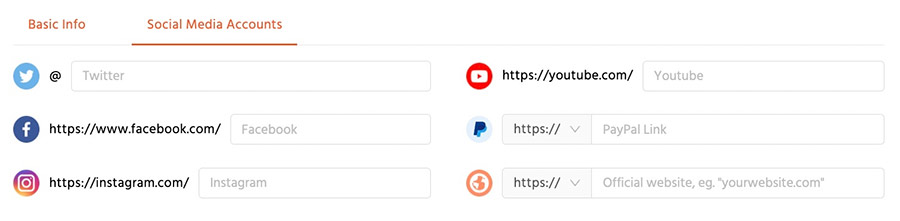
نحوه انتشار اپیزود در پادکست روی کست باکس
پس از ایجاد پادکست در کست باکس میتوانید آنرا در صفحهی Creator Studio و در بخش Created مشاهده کنید.
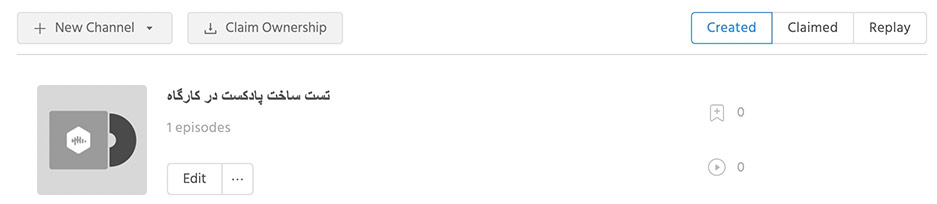
با کلیک روی گزینهی Edit (در تصویر فوق) به صفحهی زیر منتقل میشوید. در این بخش میتوانید برخی از اطلاعات پادکست را تغییر دهید.
در این صفحه آدرس صفحهی پادکست شما در کست باکس در بخش Channel URL آمده است. همچنین نشانی فید پادکستتان را در بخش RSS مشاهده میکنید. از این نشانی میتوانید برای انتشار پادکست خود در سایر اپلیکیشنهای پادکست بهره ببرید.
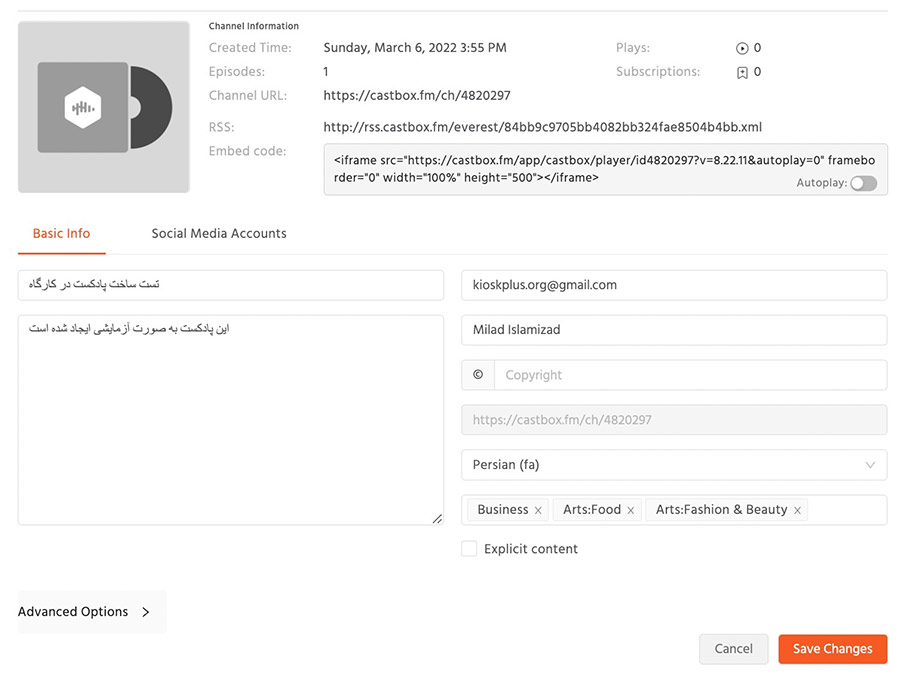
اگر خواستید بخشی از توضیحات پادکست خود را تغییر دهید، پس از اعمال تغییرات باید روی گزینهی Save changes کلیک کنید. پیشنهاد میشود پس از انتشار پادکست در کست باکس و اضافه کردن اولین اپیزود به آن تا حد امکان آیتمهای این صفحه را تغییر ندهید.
برای اضافه کردن اپیزود تازه به پادکست خود مجددا به صفحهی Creator Studio رفته و از منوی سمت راست روی گزینهی Epidodes کلیک کنید.

در ادامه با صفحهی زیر روبرو میشوید. در این مرحله باید فایل صوتی خود را انتخاب کنید. برای انتشار پادکست در کست باکس باید فایل صوتی مورد نظر خود را در یکی از فرمتهایی که در صفحه میبینید آماده کنید. توجه داشته باشید که حجم فایلتان نباید از ۴۰۰ مگابایت بیشتر باشد.
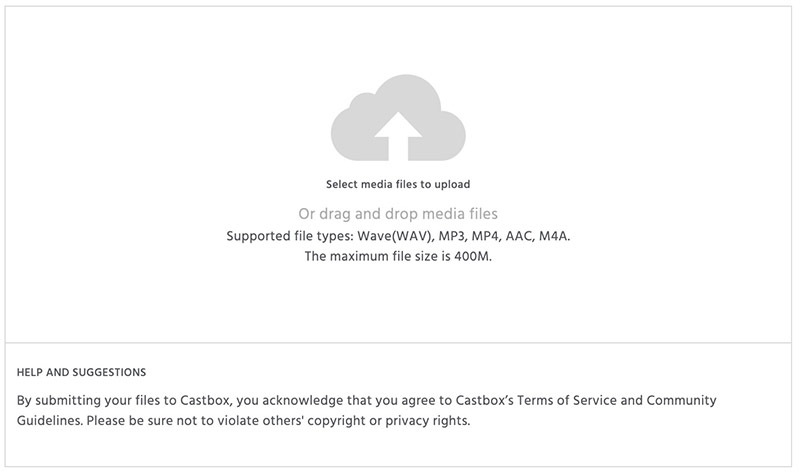
برای انتخاب فایل کافیست بر روی آیکون وجود در میان صفحه کلیک کرده و فایل صوتی خود را انتخاب کنید. پس از انتقال به صفحهی زیر منتقل میشوید. در ادامه توصیح هر کدام از آیتمها آمده است.
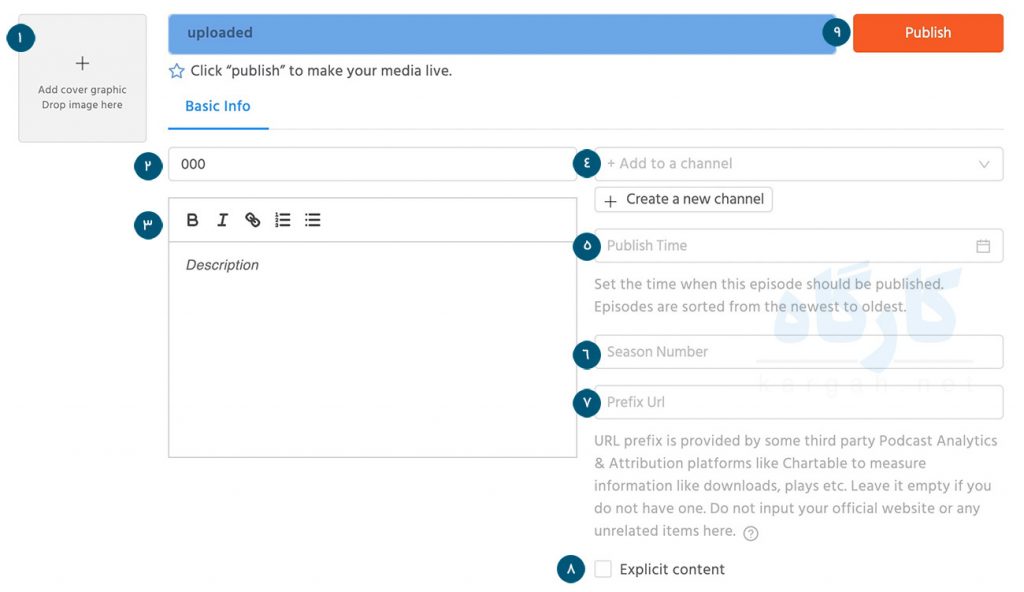
- تصویر اپیزود: هر اپیزود شما میتواند یک تصویر مجزا داشته باشد. در صورتیکه برای پادکست خود تصویری انتخاب نکنید، لوگوی انتخابی برای پادکست درج خواهد شد.
- عنوان اپیزود: نام اپیزود خود را در این بخش وارد کیند
- توضیح اپیزود: توضیح اپیزود خود را این بخش وارد کنید
- کانال انتشار: در این بخش میتوانید پادکستی که از قبل ایجاد کردهاید را انتخاب کنید
- زمان انتشار: زمانیکه میخواهید پادکستتان منتشر شود را انتخاب کنید.
- فصل پادکست: فصل پادکست (۱، ۲، ۳ یا ..) را در این بخش وارد کنید
- آدرس: این بخش برای سرویسهای آماری پادکست است. این گزینه را خالی بگذارید.
- محتوای خاص: اگر محتوای پادکست شما حساسیتبرانگیز است، این گزینه را فعال کنید
- انتشار: بعد از تکمیل همهی قسمتها، این گزینه را بفشارید. به محض انتشار، پادکست شما در اپلیکیشن پادکست قابل شنیدن خواهد بود.
با کلیک روی گزینهی Publish اپیزود پادکست شما منتشر میشود و در معرض شنیده شدن قرار میگیرد و از آن لحظه کاربران میتوانند شما را در این اپلیکیشن پادکست دنبال کنند.
احتمالا گام بعدی شما تلاش برای جذب مخاطبان بیشتر خواهد بود. بد نیست بعد از انتشار پادکست در کست باکس، نگاهی به مقالهی تبلیغات پادکست بیاندازید و روشهای جذب مخاطب را مرور کنید.
خواهش: از کست باکس درست استفاده کنید
متاسفانه در کست باکس و مخصوصا در میان محتواهای فارسی، حجم بسیاری زیادی محتوای صوتی غیرقانونی (نظیر کتاب صوتی) و همچنین محتوای غیر پادکست (نظیر موسیقی) منتشر شده است. توجه داشته باشید که پادکست به معنای هرگونه محتوای صوتی نیست. لطفا در کست باکس تنها محتوایی را منتشر کنید که خود آنرا تولید کردهاید.








درود.
من توی انکر پادکستم رو بارگذاری کردم. از طریق فیدی ک انکر به من میده ، چجوری توی کست باکس اون رو انتشار بدم؟
سلام من پادکستی منتشر کردم چجوری از castbox حذفش کنم
ممنونم ازتون.برام مفید بود🌷
درود بر شما. با سپاس فراوان بابت توضیحات جامع و دقیق.
انتشار پادکست در کست باکس، رایگان هست؟ یعنی در طول فعالیت مشمول هزینه نخواهد شد؟
سلام.من در انکر یک پادکست با ۲۰ اپیزود داشتم
بعد از فیلتر شدن انکر چطور میتونم میزبان پادکست را تغییر بدم؟
میتونم کست باکس رو به عنوان میزبان جدید انتخاب کنم؟
آموزش بسیار خوبی بود
و بسیار ممنون از شما
باسلام؛
مطالبتون بسیار عالی، کاربردی و به شیوه ای روان بیان گردید.
واقعا خداقوت میگم بهتون. 🙏🙏🙏
سلام وقت بخیر
فایل طبق توضیحات شما آپلود و در نهایت پابلیش کردم
ولی در سرچ نه پروفایل پیدا میشه و نه فایلی دیده میشه
چیکار باید بکنم؟ راهنمایی می فرمایید
سلام وقت بخیر
فایل طبق توضیحات شما آپلود و در نهایت پابلیش کردم
ولی در سرچ نه پروفایل پیدا میشه و نه فایلی دیده میشه
چیکار باید بکنم؟ راهنمایی می فرمایید
سلام وقتی ایمیل رو وارد میکنم میگه شما قبلا ایمیلتون ثبت نشده، کجا باید ثبت کنم خیلی گیج شدم
سلام به روی ماهتون
خواستم تشکری کرده باشم چون تا حدودی یاد گرفتم .حالا هی باید تمرین کنم تا حرفه ایی بشم.
البته من بازنشسته هستم و تصمیم گرفتم این کار را شروع کنم امیدوارم که باز از این مقالات شما بیشتر ببینم.
خسته نباشید
ارادتمند شما.
هر سوالی داشتید یا کمکی خواستید من در خدمتم.
سلام وقت بخیر من از طریق وب یه اپیزود اپلود کردم اما از طریق اپ که با گوشی میرم اصلا چنلی به اون اسم نیست
سلام وقت بخیر
فایل طبق توضیحات شما آپلود و در نهایت پابلیش کردم
ولی در سرچ نه پروفایل پیدا میشه و نه فایلی دیده میشه
چیکار باید بکنم؟ راهنمایی می فرمایید
من هر چی تلاش میکنم چنل بسازم در کست باکس وقتی گزینه finishمیزنم بازم چنلی ایجاد نشده
در چنل قبلی هم هر چی اپیزود انتشار میدادم وقتی اسم چنل با اپیزود رو با یک اکانت دیگه سرچ میکردم چیزی نمایش داده نمیشد دلیل اینکه نمیتونم فعالیت کنم و چنل بسازم چیه باید چکار کنم یکی کمکم میکنه
من هم همین مشکل را دارم خواهشا راهنمایی کنید
سلام در ایران چطور میشه از کست باکس درامد داشت؟
سلام وقتتون بخیر؛ من حدود دو سه ماهی میشه که در کست باکس فایل های صوتی که خودم ساخته بودم رو آپلود می کنم اما الان دو روزه نمیتونم فایل صوتی آپلود کنم…میشه راهنمایی کنین چرا اینطور می شه و من باید چکار کنم؟
سلام برای منم این اتفاق افتاده چیکار. باید انجام بدم؟
سلام وقتتون بخیر؛ من دو روزه نمیتونم پادکست هام رو در کست باکس آپلود کنم…میشه راهنمایی کنین مشکل از چیه و چکار باید بکنم؟
سلام وقت بخیر بسیار سپاسگزارم از توضیحات و آموزش مفیدتون
سوالی که داشتم اینه که درآمد حاصل از فایل هایی که منتشر میشه چطوری هست ؟ یعنی برای کسب درآمدش به چه شکلی هست ؟
نازتون رو میرم ، مرسی
چون تو ایرانیم کست باکس نمیزاره پست بزاریم؟؟؟
سلام من در کست باکس وقتی رو ایجاد چنل کلیک میکنم هردو گزینه freeو پرمیوم برام غیر فعاله و اصلا دیگه جلوتر میره باید چیکار کنم ؟